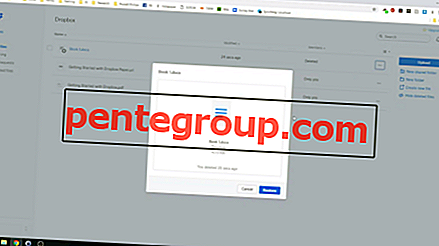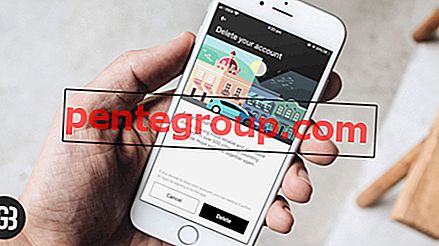Ada banyak pengguna di forum Apple dan komunitas lain mengeluh bahwa fitur Handoff dan AirDrop mereka tidak berfungsi. Masalah ini sebagian besar diperhatikan antara iOS 9 dan Mac OS X El Capitan.
Jika Anda adalah salah satu pengguna yang kesal yang tidak dapat menggunakan fitur-fitur ini, maka panduan di bawah ini pasti akan membantu Anda. Sebelum melanjutkan dengan panduan ini, kami sarankan Anda untuk memiliki versi terbaru dari El Capitan dan juga iOS 9.2 di iPhone atau iPad Anda.

Sebagian besar pembaruan membawa perbaikan bug untuk masalah versi sebelumnya. Jika Anda menggunakan El Capitan dan iOS versi terbaru, tetapi masih menghadapi masalah ini, bacalah lebih lanjut untuk kemungkinan perbaikannya.
Handoff And AirDrop Tidak berfungsi di El Capitan dengan iOS 9
- Matikan Bluetooth di Mac Anda.
- Hapus /Library/Preferences/com.apple.Bluetooth.plist (Di Finder → Klik Go → Klik Go to Folders.)



- Sekarang nyalakan kembali Bluetooth.
Pemecahan masalah ini pasti akan menyelesaikan masalah AirDrop Anda. Dengan melakukan proses di atas, banyak pengguna dapat membuat AirDrop berfungsi. Terus baca lebih lanjut jika ini tidak menyelesaikan masalah.
- Matikan Wi-Fi dan Bluetooth di kedua perangkat Anda.
- Keluar dari iCloud dari kedua perangkat.
- Sekarang aktifkan kembali ON Wi-Fi dan Bluetooth di perangkat iOS dan Mac Anda.
- Masuk kembali ke iCloud di iPhone atau iPad dan juga di Mac Anda.
Coba gunakan AirDrop dan Handoff untuk memeriksa apakah mereka berfungsi atau tidak. Jika tidak, baca di bawah ini untuk kemungkinan perbaikan lainnya.
- Jika Anda tidak sadar, versi terbaru OS X El Capitan adalah 10.11.2, coba perbarui.
- Jika itu tidak menyelesaikan masalah, cobalah mengatur ulang pengaturan jaringan pada iPhone atau iPad Anda. Buka Pengaturan → Umum → Atur Ulang → Atur Ulang Pengaturan Jaringan.
- Setel ulang PRAM dan SMC pada Mac Anda. Untuk mengatur ulang PRAM, matikan Mac Anda sepenuhnya (Tidak tidur atau log off). Sekarang tekan Command + Option + P + R dengan cepat sebelum layar abu-abu muncul. Ini akan mengatur ulang PRAM Anda.
Untuk mengatur ulang SMC pada Mac dengan baterai yang dapat dilepas
# 1 . Matikan Mac Anda sepenuhnya dan keluarkan baterai bersama dengan kabel daya.
# 2 . Tekan tombol daya dan tahan selama 5 detik.
# 3 . Sekarang tancapkan baterai dan kabel listrik dan mulai Mac Anda. SMC Anda telah disetel ulang.
Untuk mengatur ulang SMC pada Mac dengan baterai yang tidak dapat dilepas
# 1 . Seperti biasa, matikan Mac Anda sepenuhnya. Kali ini, tidak perlu mencabut kabel listrik.
# 2 . Tekan Shift + Option + Control bersama dengan tombol Power .
# 3 . Lepaskan semua kunci dan mulai Mac Anda.
Untuk mengatur ulang SMC pada Mac / PC
# 1 . Matikan Mac Anda sepenuhnya dan lepaskan juga kabel daya.
# 2 . Tekan dan tahan tombol Daya selama 5 detik.
# 3 . Sambungkan kabel daya dan mulai Mac Anda.
Menyetel ulang SMC dan PRAM seharusnya telah menyelesaikan masalah, tetapi jika masih ada, maka yang bisa kami sarankan adalah menghubungi Dukungan Apple.
Bagikan pemikiran Anda dengan kami dalam komentar, di Facebook, Twitter, dan Google Plus.